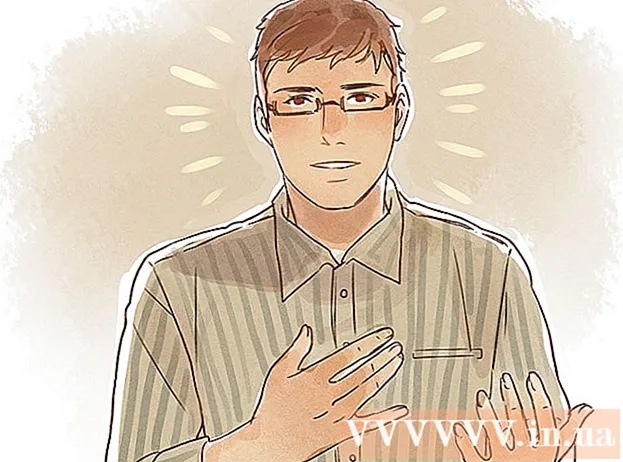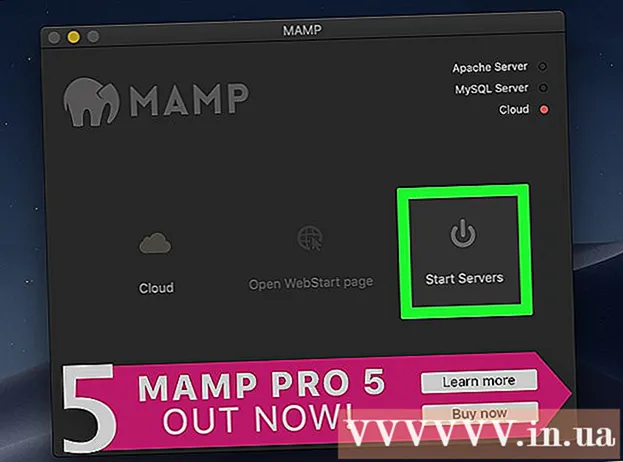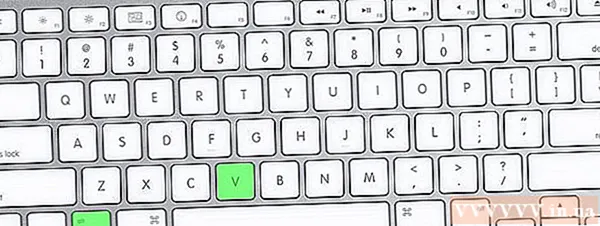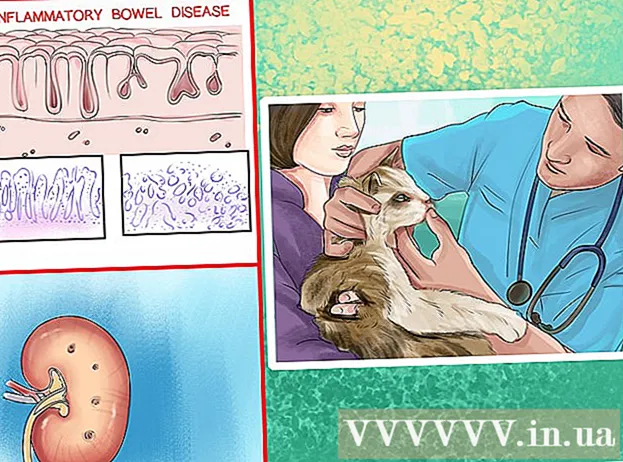Автор:
Robert Simon
Дата На Създаване:
20 Юни 2021
Дата На Актуализиране:
1 Юли 2024

Съдържание
Домашната безжична система все повече показва своето удобство. Ако обаче нямате добра парола за защита, най-вероятно ще станете жертва на злонамерени атаки и вашите съседи за кражба на интернет. Настройването на силна парола ще ви спести всякакви притеснения и се настройва бързо и лесно. Следвайте инструкциите по-долу, за да защитите Wi-Fi със силна парола само за няколко минути.
Стъпки
Достъп до безжичния рутер (рутер). В идеалния случай трябва да използвате инсталационния диск, който се доставя с вашия рутер, но можете също да имате достъп до маршрутизатора отдалечено през Интернет. За достъп до рутера чрез уеб браузър въведете адреса на рутера в URL адреса. Адресите на рутера обикновено са: 192.168.1.1, 192.168.0.1 и 192.168.2.1.
- За достъп до него трябва да използвате компютър, свързан към рутера чрез Ethernet кабел. Ако осъществите достъп до рутера чрез Wi-Fi, ще загубите връзката си веднага щом промените настройките и ще трябва да се свържете отново с мрежата и да влезете отново, за да направите други корекции.
- Потребителското име и парола по подразбиране за повечето рутери обикновено е "admin". Ако това не работи, опитайте отново с потребителското име "admin" и оставете полето за парола празно. Ако това все още не е правилно, вижте ръководството с инструкции от производителя на вашия рутер.
- Ако някога сте сменяли парола за достъп и не можете да я запомните, можете да възстановите фабричните настройки на рутера, като натиснете и задържите бутона Reset на рутера. Той ще изтрие всички ваши настройки.
- Ако не разполагате с оригиналната документация на вашия рутер, можете да търсите в типа на вашия рутер онлайн, за да намерите IP адреса му по подразбиране и акаунта за вход.

Намерете настройките за безжична защита. Обикновено се намира в раздела „Настройки за безжична връзка“ или „Настройки за защита“, който може да варира в зависимост от рутера. Ако имате проблеми, потърсете го в Интернет според номера на модела на вашия рутер.
Изберете типа криптиране. Повечето рутери разполагат с няколко опции за сигурност. Можете да избирате между WEP, WPA-PSK (личен) или WPA2-PSK. Трябва да изберете WPA2, това е най-доброто криптиране за сигурност за безжични мрежи. Някои по-стари рутери нямат тази опция.- Някои по-стари устройства няма да могат да се свързват с мрежа, която използва WPA2. Обърнете внимание на това, когато искате да свържете стари устройства към вашата мрежа.

Изберете алгоритъма AES за WPA2-Personal. Трябва да изберете AES като алгоритъм за криптиране, за да защитите WPA2. Друга възможност е TKIP, но този алгоритъм е стар и по-малко сигурен. Някои рутери ще ви позволят само да изберете AES- AES (Advanced Encryption Standard) е най-добрият набор от алгоритми за безжично криптиране.
Въведете паролата и SSID. SSID е името на безжичната мрежа, устройствата при свързване към SSID ще трябва да въведат паролата.
- Трябва да направите паролата си комбинация от букви, цифри и символи. Ако паролата ви е лошо защитена, други хора могат лесно да я познаят или хакерите използват техника на „груба сила на пукнатина“ (напукана чрез непрекъснато отгатване на правилно и грешно), за да разбият паролата. Ако имате нужда от силна парола, за да ви защити, онлайн генераторите на пароли могат да ви помогнат.
Запазете новите настройки и опреснете рутера. Натиснете бутона Apply или Save на страницата Wireless Settings, за да запазите новите си настройки за безжична защита. Повечето рутери ще се опресняват автоматично, след което безжичната връзка с устройствата ще бъде прекъсната и ще трябва да влезете отново.
- Ако рутерът не се опреснява автоматично, трябва да го опресните ръчно. Изключете рутера и изчакайте около 10 секунди, след това го включете отново и оставете рутера да се стартира (трябва да завърши зареждането, когато всички лампи в предната част на рутера спрат да мигат).
- Нулирайте новите данни за вход и пароли на вашите устройства, които често имат безжичен достъп до Интернет. За защита на Wi-Fi можете да промените защитата с парола на всеки 6 месеца или така.
Съвети
- Друг начин да защитите Wi-Fi е да промените името на мрежата или SSID. Ако използвате SSID по подразбиране, всеки може лесно да потърси акаунта по подразбиране на рутера или да използва „груба сила“, за да открадне вашия Wi-Fi достъп. Можете също така да изключите излъчването на SSID, така че никой да не може да види Wi-Fi.
- Ако вашият рутер не поддържа WPA2, трябва да изберете WPA пред WEP. WPA2 е най-безопасният метод за криптиране, наличен днес за безжични интернет връзки, докато WEP е остарял и лесно надминат от съвременните технологии.
- Не забравяйте да включите защитната стена на вашия рутер, което е лесен начин за добавяне на сигурност към вашия Wi-Fi. Някои рутери го изключват по подразбиране.
- Не забравяйте да си запишете паролата на сигурно място, в случай че я забравите.